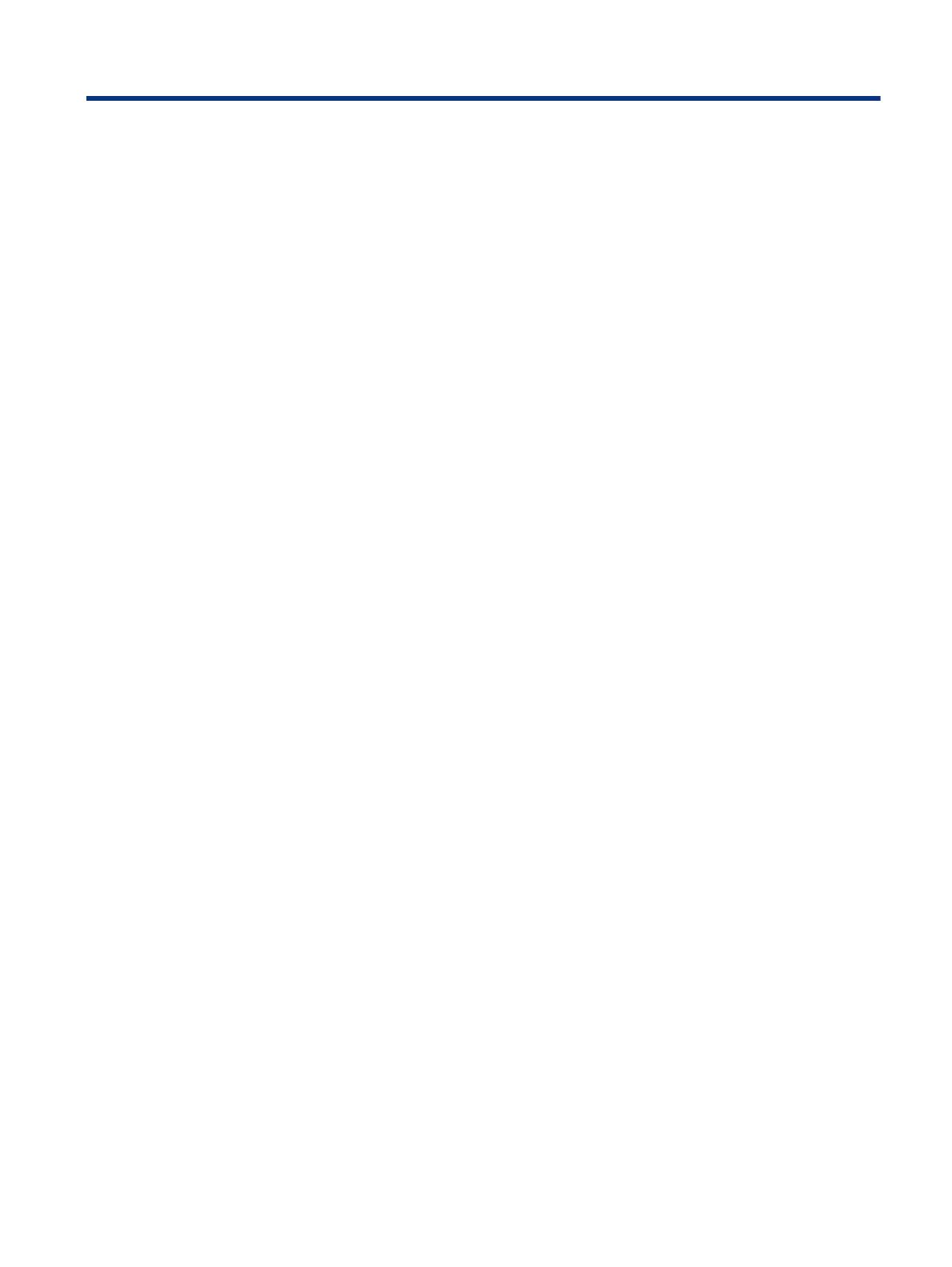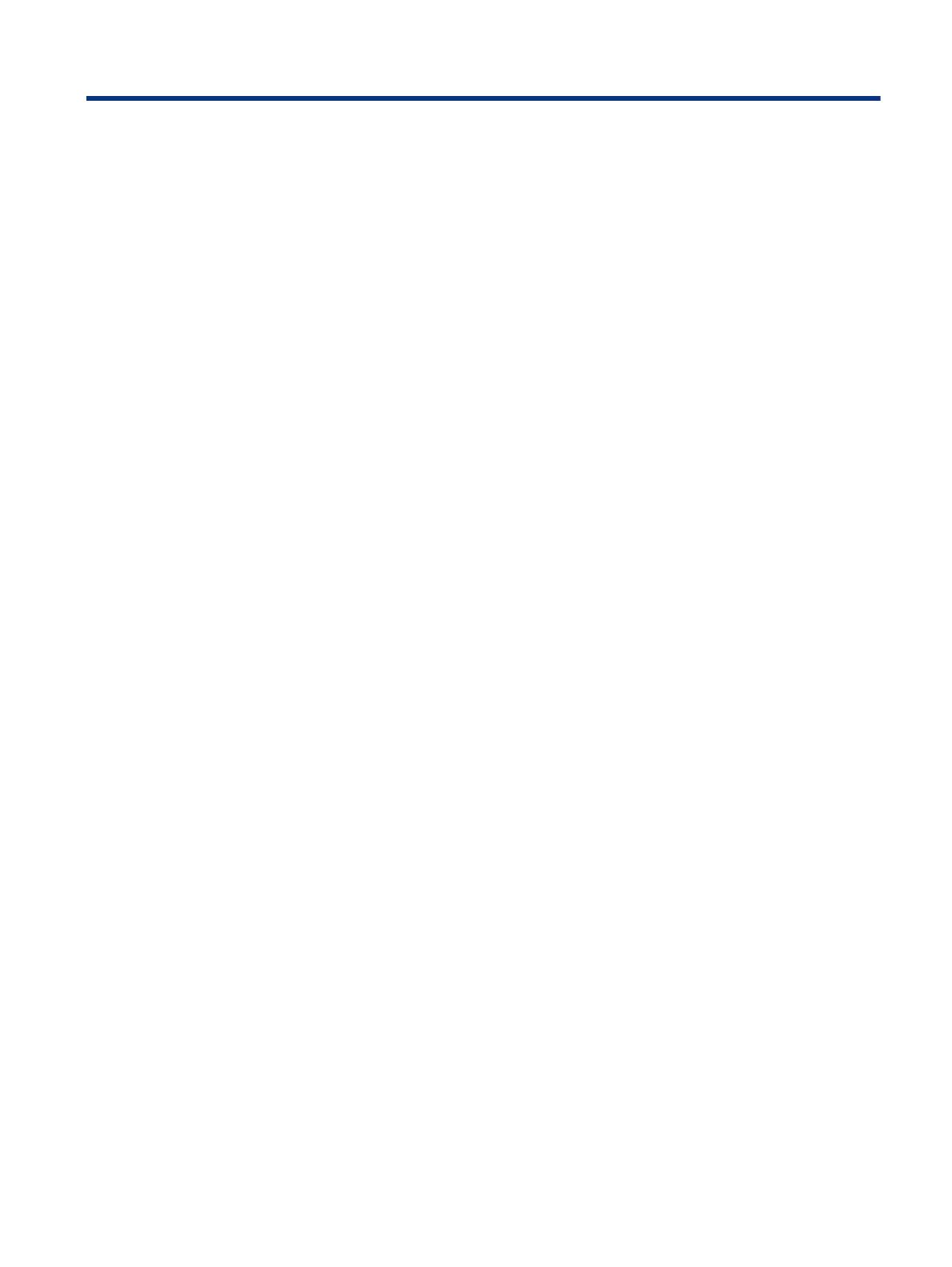
Sisällysluettelo
1 Aloitusopas ............................................................................................................................................................................1
Tärkeitä turvallisuustietoja ...............................................................................................................................................1
Muita HP:n resursseja........................................................................................................................................................2
Ennen kuin soitat tukipalveluun................................................................................................................................2
Tutustuminen näyttöön.....................................................................................................................................................2
Ominaisuudet.............................................................................................................................................................2
Edessä olevat osat.....................................................................................................................................................3
Takana olevat osat 60,5 cm:n (23,8 tuuman) malli ..................................................................................................4
Takana olevat osat 68,6 cm:n (27,0 tuuman) malli ..................................................................................................5
Sarja- ja tuotenumeron sijainti..................................................................................................................................6
Näytön asentaminen .........................................................................................................................................................6
Näyttötelineen kiinnittäminen ..................................................................................................................................6
Kaapeleiden reitittäminen.........................................................................................................................................7
Kaapeleiden liittäminen.............................................................................................................................................8
Näytön säätäminen .................................................................................................................................................10
Lukitusvaijerin asentaminen ...................................................................................................................................10
Näytön kytkeminen päälle.......................................................................................................................................11
HP:n vesileima ja kuvan säilytyskäytäntö...............................................................................................................12
2 Näytön käyttäminen............................................................................................................................................................13
Ohjelmiston ja apuohjelmien lataaminen .......................................................................................................................13
Tietotiedosto....................................................................................................................................................................13
ICM (Image Color Matching) -tiedosto .............................................................................................................................13
OSD-valikon käyttäminen................................................................................................................................................13
OSD-toimintopainikkeiden käyttäminen.........................................................................................................................14
Toimintopainikkeiden uudelleenmäärittäminen.............................................................................................................15
Virtatilan asetuksen muuttaminen (vain tietyt tuotteet)...............................................................................................15
Automaattisen lepotilan käyttö (vain tietyt tuotteet)....................................................................................................15
Windows Hellon kasvojentunnistuksen asettaminen (vain tietyissä tuotteissa) ..........................................................16
Windows Hellon käyttö (vain tietyt tuotteet) .........................................................................................................16
3 Tuki ja vianmääritys.............................................................................................................................................................17
Yleisten ongelmien ratkaiseminen..................................................................................................................................17
Painikkeiden lukitus.........................................................................................................................................................18
Automaattisäädön (analoginen tulo) käyttäminen ........................................................................................................18
Kuvan suorituskyvyn optimointi (analoginen tulo) ........................................................................................................19
4 Näytön kunnossapito...........................................................................................................................................................21
Huolto-ohjeet...................................................................................................................................................................21
Näytön puhdistaminen ............................................................................................................................................21
Näytön kuljetus........................................................................................................................................................22
Liite A Tekniset tiedot .............................................................................................................................................................23
Tekniset tiedot 60,5 cm:n (23,8 tuuman) malli...............................................................................................................23
Tekniset tiedot 68,6 cm:n (27,0 tuuman) malli...............................................................................................................23
Esiasetetut näyttötarkkuudet.........................................................................................................................................24
Esiasetetut näyttö- ja ajoitustarkkuudet................................................................................................................24
Virtalähteen tekniset tiedot ............................................................................................................................................25
Virransäästötoiminto.......................................................................................................................................................25
Liite B Esteettömyys...............................................................................................................................................................26
HP ja esteettömyys..........................................................................................................................................................26
Sopivien työkalujen löytäminen..............................................................................................................................26
v